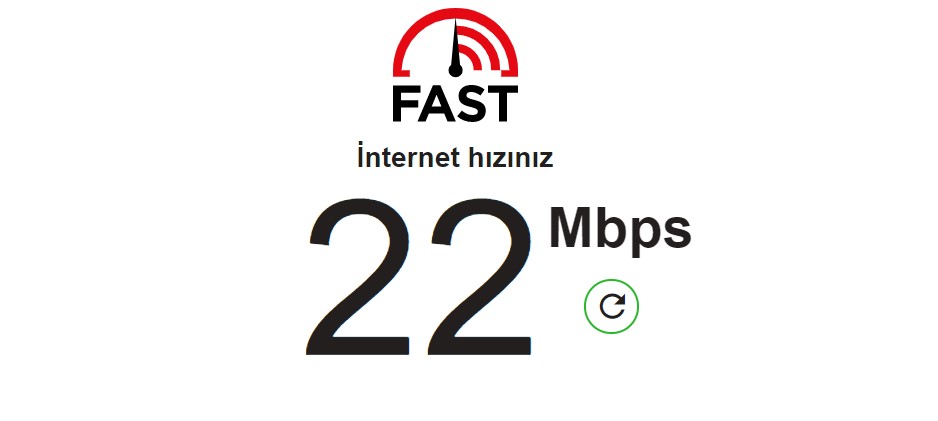Merhaba bu makalede en çok sorulan sorulardan birisini cevaplayacağız, bilgisayarda ekran görüntüsü alma, bilgisayarda ekran görüntüsü alabilmek için adım adım yapılması gerekenler;
Bilgisayarda ekran görüntüsü alabilmek için şu adımları izleyin;
İçindekiler
Bilgisayarda Ekran Görüntüsü Alma İşlemi
- Bilgisayarınızı açın.
- Ekran görüntüsünü almak istediğiniz dosyayı açın.
- Ardından klavyede sadece “PrtSc” tuşuna bir kez tıklayın.
- Ardından “Paint” gibi bir uygulama açarak yapıştıra tıklayın.
Bilgisayarda Ekran Görüntüsü Alma SSS
Windows 10 SS Alma İşlemi Nasıl Yapılır?
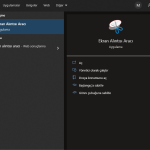
Windows 10 SS alma işlemi çok kolay bir şekilde gerçekleştirilebilir, izlemeniz gereken adımlar Windows arama çubuğuna “Ekran Alıntısı Aracı” yazarak arama yapmanız ve ekran alıntısı aracını açmanız, ardından açılan pencerede “alıntı ve taslakı dene” butonuna basınız.
Bu işlemleri yaptıktan sonra ekran görüntüsü almak istediğiniz sayfaya giderek;
“Windows + Shift + S” basarak ekran görüntüsü almak istediğiniz bölümü veya tam ekran seçeneğine basarak, FULL ekran için SS alabilirsiniz.
Windows 10 Ekran Görüntüsü Alma Kısayol
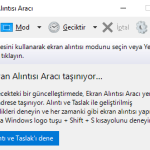
Windows 10‘da en kısa yoldan ekran görüntüsü almak için;
“Windows Logo Tuşu + Shift + S” tuşlarına basarak en kısa yoldan ekran görüntüsü alabilirsiniz.
Bilgisayarda Ekran Görüntüsü Alma
Evet bilgisayarda ekran görüntüsü alma işlemi bu kadar basit arkadaşlar, umarım faydalı bir makale olmuştur.
Önerilen Kategori: PC